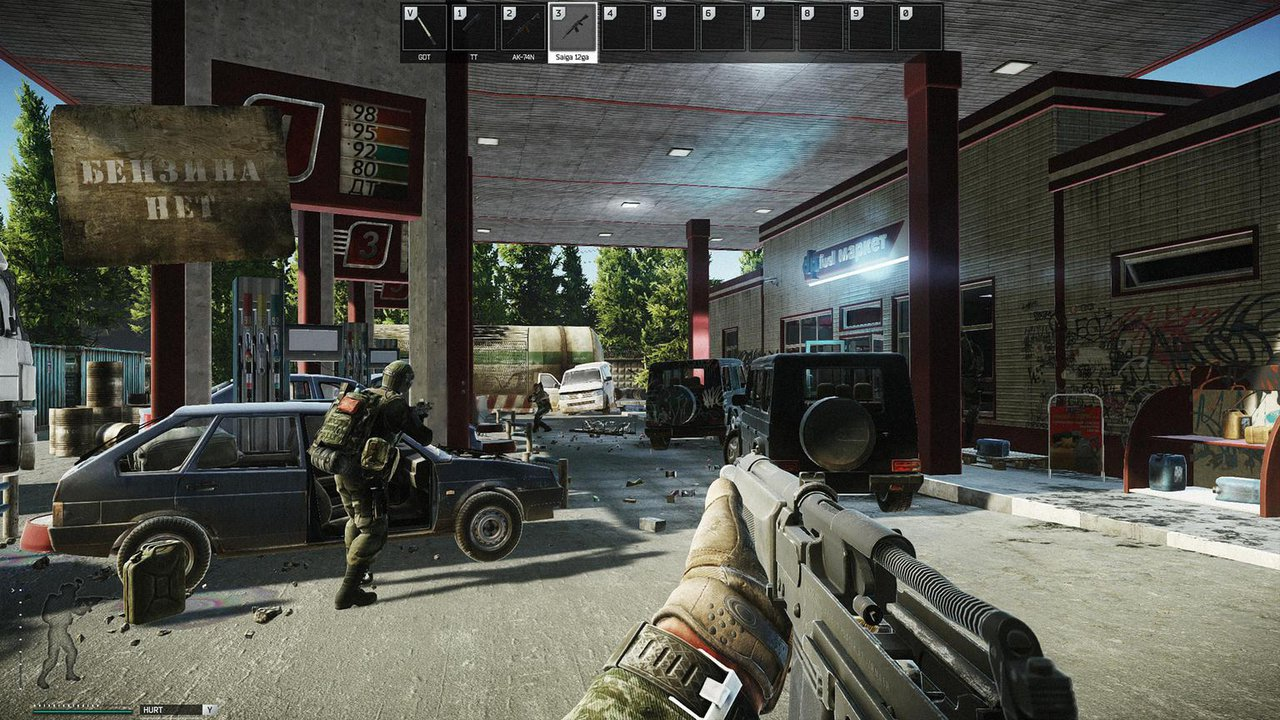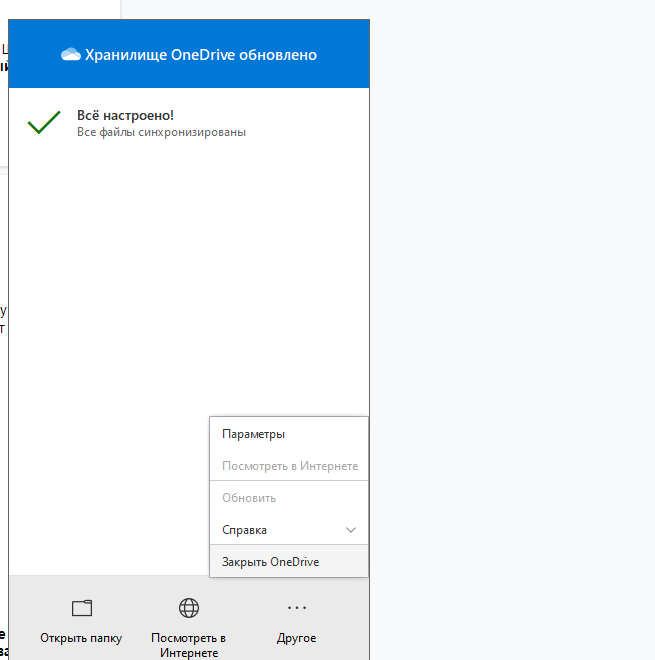- Соединение с сервером потеряно при побеге из Таркова | БЫСТРАЯ ПОЧИНКА
- Попробуйте эти исправления
- Исправление 1. Перед игрой выберите сервер с лучшим пингом.
- Исправление 2. Перезагрузите роутер.
- Исправление 3. Используйте VPN
- Исправить 4. Отключить IPv6
- Исправление 5. Обновите сетевые драйверы
- Fix 6. Переключитесь на статический IP
- Исправление 7. Переход с DS-Lite на Dual-Stack
- Escape From Tarkov начал кикать игроков с высоким пингом
- Оптимизация настроек Escape From Tarkov
- Минимальные системные требования
- Рекомендуемые системные требования
- Обновите драйверы видеокарты
- Настройка графики
- Настройка игры
- Оптимизация настроек Панели управления NVIDIA
- Оптимизация настроек AMD Radeon
- Оптимизация обновления Windows
- Отключение OneDrive
- Оптимизация Discord
- Оптимизация Google Chrome
- Оптимизация электропитания
- Включить игровой режим
- Заключение
Соединение с сервером потеряно при побеге из Таркова | БЫСТРАЯ ПОЧИНКА
Server Connection Lost Escape From Tarkov Quick Fix
Сервер в Escape from Tarkov не работает? Многие игроки сообщают, что их выгоняют из-за ошибки «Соединение с сервером потеряно». Вот исправление.
Сервер в Escape from Tarkov не работает? Многие геймеры сообщают, что их выгнали с ‘ Соединение с сервером потеряно ‘ ошибка. Это так типично.
В общем, с вашей стороны мало чем заняться, просто подождите, пока Battlesate решит свои проблемы. Однако есть вероятность, что на самом деле проблем с сервером нет (проверьте статус сервера). Ниже приведены быстрые исправления, которые можно попробовать, если вы хотите поиграть в нее как можно скорее.
Попробуйте эти исправления
- Перед игрой выберите сервер с лучшим пингом
- Перезагрузите ваш роутер
- Используйте VPN
- Отключить IPv6
- Обновите сетевые драйверы
- Переключиться на статический IP
- Переход с DS-Lite на Dual-Stack
Исправление 1. Перед игрой выберите сервер с лучшим пингом.
Многим геймерам помогает выбор лучшего сервера. Вы должны снять флажок с автоматического выбора сервера и выбрать сервер с наименьшим пингом.
Ошибка «Соединение с сервером потеряно» в Таркове сохраняется? Если ручной выбор сервера не помог, вы можете попробовать следующее исправление, указанное ниже.
Исправление 2. Перезагрузите роутер.
Это может быть просто связано с вашим подключением к Интернету, особенно когда у других нет этой проблемы.
1) Отключите модем и маршрутизатор,
2) Оставьте их минимум на 30 секунд.
3) Подключите модем, а затем маршрутизатор обратно к источнику питания.
4) Проверьте проблемы с сервером в Escape of Tarkov.
Исправление 3. Используйте VPN
VPN может помочь установить лучшие соединения в Escape from Tarkov. Многие игроки считают, что это действительно может до некоторой степени уменьшить количество сбоев. В противном случае их все время выгоняют.
Вы можете выбрать надежный бесплатный VPN или платный VPN, например Nord VPN (к Купон на скидку 70% доступен уже сейчас), который включает в себя круглосуточную поддержку клиентов и 30-дневную бесплатную пробную версию.
Разница между бесплатным VPN и платным — это пинг. Серверы Таркова чрезвычайно чувствительны к любым задержкам или колебаниям пинга. Поэтому обязательно выбирайте VPN с наименьшим пингом.
Исправить 4. Отключить IPv6
Многие игроки исправляют эту проблему, отключив IPv6. Это не гарантированное решение, но все же стоит попробовать. Вот как:
1) На клавиатуре нажмите Окно клавиша s + р ключ одновременно.
2) Введите ncpa.cpl в поле ‘Выполнить’.
3) Щелкните правой кнопкой мыши активный сетевой адаптер ( Ethernet или Вай-фай ) и выберите Характеристики .
4) Прокрутите вниз и снимите флажок Интернет-протокол версии 6 (TCP / IPv6) .
5) Нажмите хорошо чтобы сохранить изменения.
Возможно, вам потребуется перезагрузить компьютер, чтобы настройки вступили в силу.
Исправление 5. Обновите сетевые драйверы
Если драйвер сетевого адаптера, который вы используете, неисправен или устарел, вы, возможно, столкнетесь с этой ошибкой «Соединение с сервером потеряно» в Escape from Tarkov. Чтобы устранить потенциальные проблемы и добиться меньших задержек, вам следует установить на свой компьютер последнюю версию сетевого драйвера.
Вручную — Чтобы обновить драйвер сетевого адаптера до последней версии, вам необходимо посетить веб-сайт производителя, загрузить точный драйвер, а затем установить его вручную.
Автоматически — Если у вас нет времени, терпения или навыков работы с компьютером для обновления драйверов вручную, вместо этого вы можете сделать это автоматически с помощью Водитель Easy . Driver Easy автоматически распознает вашу систему и найдет правильные драйверы для вашего сетевого адаптера, а также правильно загрузит и установит их:
1) Скачать и установите Driver Easy.
2) Запустите Driver Easy и нажмите Сканировать сейчас кнопка. Затем Driver Easy просканирует ваш компьютер и обнаружит все проблемные драйверы.
3) Щелкните значок Обновлять рядом с отмеченным драйвером сетевого адаптера, чтобы автоматически загрузить правильную версию этого драйвера, а затем вы можете установить его вручную (это можно сделать в БЕСПЛАТНОЙ версии).
Или нажмите Обновить все для автоматической загрузки и установки правильной версии всех драйверов, которые отсутствуют или устарели в вашей системе. (Для этого требуется Pro версия который поставляется с полной поддержкой и 30-дневной гарантией возврата денег. Вам будет предложено выполнить обновление, когда вы нажмете Обновить все .)
4) После обновления драйвера перезагрузите компьютер, чтобы изменения вступили в силу.
Профессиональная версия Driver Easy поставляется с полной технической поддержкой.
Если вам нужна помощь, пожалуйста, свяжитесь с нами. Служба поддержки Driver Easy в support@letmeknow.ch .
Fix 6. Переключитесь на статический IP
Вместо того, чтобы позволять вашему маршрутизатору назначать любой свободный IP-адрес в любой момент времени, вы можете назначать определенные IP-адреса устройствам, к которым вы часто обращаетесь. И это оказывается временным исправлением для ‘ Соединение с сервером потеряно ‘Для нескольких игроков Escape from Tarkov. Вот как это сделать:
1) На клавиатуре нажмите Win + R в то же время и войти ncpa.cpl .
2) Щелкните правой кнопкой мыши активное соединение и выберите Статус .
3) Щелкните Подробности .
4) Запишите IPv4-адрес и Маска подсети IPv4 . Вы можете записать это или сделать снимок экрана, потому что он вам понадобится позже.
5) Теперь вернитесь к Подключение к сети щелкните правой кнопкой мыши активное соединение и выберите Характеристики .
6) Дважды щелкните значок Интернет-протокол версии 4 (TCP / IPv4) .
7) Выберите Используйте следующий IP-адрес вариант, а затем введите IP-адрес, маску подсети, которую вы приобрели ранее. Затем введите предпочтительный и альтернативный адреса DNS-серверов.
8) Нажмите хорошо чтобы сохранить изменения.
9) Вы можете проверить свои новые настройки, используя ipconfig команда в командной строке.
Попробуйте запустить игру и проверьте проблему. Но если ошибка потери соединения с сервером Tarkov, к сожалению, сохраняется, вы можете попробовать следующее исправление.
Исправление 7. Переход с DS-Lite на Dual-Stack
Если ни один из вышеперечисленных способов не решит вашу проблему, вы можете попросить своего интернет-провайдера перейти с DS Lite на Dual Stack. Это оказалось полезным для многих игроков, хотя и с переменным успехом.
Dual-Stack позволяет устройству запускать IPv4 и IPv6 параллельно, в то время как DS-Lit (Dual-Stack Lite) — это технология, которая позволяет интернет-провайдерам переходить в сеть IPv6, одновременно обрабатывая истощение IPv4-адресов.
Решили ли приведенные выше исправления вашу проблему? Не стесняйтесь написать нам, если у вас есть какие-либо вопросы или предложения.
Источник
Escape From Tarkov начал кикать игроков с высоким пингом
Хардкорный шутер Escape From Tarkov начал кикать игроков с высоким пингом со своих серверов. Хотя это может показаться чем-то вроде неортодоксальной политики, разработчики утверждают, что это приведет к лучшему опыту для других игроков. За последние несколько месяцев популярность игры возросла, и этот внезапный рост количества игроков был довольно напряженным для серверов.
Разработчики ясно дали понять, что если ваш пинг превысит 250, вы получите предупреждение о том, что вас собираются кикнуть из игры. У вас будет пара секунд, чтобы попытаться взять все под контроль. Если проблема не исчезнет, вы будете удалены. Однако эта система будет учитывать внезапные всплески пинга. Вы не будете выброшены за короткие моменты плохой связи.
Основная причина, по которой разработчики сделали это, заключается в том, как задержка влияет на других игроков. Не говоря уже о том, что иногда лаги могут принести пользу игроку, у которого плохая связь. Любой, кто играл в FPS в течение любого количества времени, вспомнит, что был убит другим игроком, который непреднамеренно телепортировался по карте.
Реакция сообщества была несколько смешанной. Но главная проблема, кажется, люди, играющие с друзьями на расстоянии. Похоже, что некоторым игрокам, возможно, придется позвонить своему интернет-провайдеру и получить лучшее соединение.
А вы как считаете, справедливо ли поступили разработчики?
Источник
Оптимизация настроек Escape From Tarkov
Escape from Tarkov находится в раннем доступе с августа 2016 года и до сих пор не выходит из стадии беты. Как можно предположить, в игре есть проблемы с производительностью, но надеемся, наше руководство позволит вам с ними разобраться.
Мы поможем вам с оптимизацией настроек Escape from Tarkov, которая позволит вам играть более гладко. В этом гайде мы коснемся таких проблем с быстродействием Escape from Tarkov, как лаги, замирания, стабильно низкая частота кадров, дергание, резкие пики задержки и внезапные падения частоты кадров.
Первое, что вам нужно сделать – убедиться, что ваш компьютер удовлетворяет указанным ниже системным требованиям. Если ваше железо им не соответствует, упомянутые проблемы могут быть связаны именно с этим. В таком случае мы рекомендуем сделать апгрейд. Игра сильно нагружает процессор, поэтому освободите его ресурсы или купите более мощный.
Минимальные системные требования
- Операционная система: Windows 7/8/10 (64-бит)
- Процессор:Intel Core 2 Duo/Intel Core i3 2.4 ГГц или AMD Athlon/Phenom 11 2.6 ГГц
- Память: 6 Гб
- Видеокарта: DX9-совместимая видеокарта с 1 Гб видеопамяти
- Место на диске: 20 Гб
Рекомендуемые системные требования
- Операционная система: Windows 7/8/10 (64-bit)
- Процессор: Intel Core i5/Intel Core i7 3.2 ГГц, AMD FX/AMD Athlon 3.6 ГГц
- Память: 8 Гб
- Видеокарта: DX11-совместимая видеокарта с 2 Гб видеопамяти
- Место на диске: 20 Гб
Бывает, что в требованиях к видеокарте указывается одна или несколько моделей, но это не тот случай. Чтобы проверить, с какой версией DirectX cовместима ваша карта, выполните следующие действия:
- Откройте меню Пуск.
- В строке поиска введите dxdiag и нажмите Enter.
- При запросе разрешения на проверку наличия цифровой подписи драйверов мы рекомендуем вам кликнуть Да.
Теперь вы должны увидеть свою версию DirectX.
Существует множество методов повысить быстродействие в Escape from Tarkov. Начнем с наиболее очевидного.
Обновите драйверы видеокарты
Это может показаться банальным, но обновление драйверов – действительно первое, что стоит попробовать, потому что как правило новые драйверы AMD и NVIDIA способны значительно повысить частоту кадров. Это легко и не отличается от обновления любых других программ.
Откройте приложение AMD Radeon Software (для видеокарт AMD) или NVIDIA GeForce Experience (для видеокарт NVIDIA) и проверьте наличие обновлений. Если они доступны, скачайте и установите их.
Настройка графики
Следующий шаг – оптимизация настроек в самой игре. Скорее всего, вы искали здесь именно это, так что давайте приступим.
Обратите внимание, что это настройки для высокого быстродействия, актуальные прежде всего для систем, едва соответствующим минимальным или рекомендуемым требованиям. Если у вас мощный компьютер, и вы не хотите жертвовать графикой ради быстродействия, этот этап можно пропустить.
Вот что необходимо сделать:
- Запустите Escape from Tarkov.
- Откройте меню Настройки и кликните по вкладке Графика.
- Установите Разрешение экрана равным собственному разрешению вашего монитора.
- Выберите Режим экрана Fullscreen.
- Убедитесь, что галочка Верт.синх. не выставлена.
- Установите среднее Качество текстур.
- Установите низкое Качество теней.
- Установите параметр Детализация объектов в 3.5.
- Установите параметр Общая видимость в 3000.
- Установите параметр Видимость теней в 75.
- Выберите Сглаживание TAA.
- Установите Resampling в 1x off.
- Отключите HBAO.
- Отключите SSR.
- Для параметра Анизотропная фильтрация выберите Только текстуры.
- Установите Резкость в 1.3.
- Задайте Лимит кадров в лобби равным 60.
- Задайте Лимит кадров в игре равным 120.
- Снимите галочку Z-Blur.
- Снимите галочку Хром. аберрации.
- Снимите галочку Шум.
- Снимите галочку Тень от травы.
Настройка игры
Для повышения быстродействия можно также дополнительно оптимизировать игровые настройки. Просто выполните следующие действия:
- В меню Настройки кликните по вкладке Игра.
- Если у вас видеокарта NVIDIA, в случае проблем с быстродействием снимите галочку Включить NVidia Highlights.
- Установите галочку Автоочистка оперативной памяти.
- Убедитесь, что установлена галочка Использовать только физические ядра, если у вас процессор с поддержкой многопоточности или SMT.
- Установите Область обзора в 75 (или выше, если вам так нравится и есть возможность).
- Установите Качание головы в 0.2.
Оптимизация настроек Панели управления NVIDIA
Если у вас видеокарта NVIDIA, настройки Панели управления NVIDIA можно оптимизировать следующим образом:
- Откройте Панель управления NVIDIA.
- Кликните по пункту Регулировка настроек изображения с просмотром в левой части вкладки Параметры 3D.
- Кликните Пользовательские настройки с упором на и переместите слайдер в сторону значения Производительность, если он еще не там.
- Кликните Применить.
Отлично! Теперь давайте установим ряд настроек специально для Escape from Tarkov:
- Кликните Управление параметрами 3D.
- Кликните Программные настройки.
- Выберите в выпадающем меню Escape from Tarkov. Если игры там нет, кликните Добавить и найдите EscapeFromTarkov.exe.
- Установите параметр Режим управления электропитанием в значение Максимальная производительность. Возможно, потребуется сравнить этот вариант с режимом Оптимальное электропитание, потому что эффект зависит от конкретной видеокарты.
- Установите параметр Предпочтительная частота обновления в значение Максимально доступная.
- Включите Кэширование шейдеров.
- Установите параметр Фильтрация текстур — качество в значение Высокая производительность.
- Отключите параметр Тройная буферизация.
- Отключите параметр Вертикальный синхроимпульс.
- Установите параметр Заранее подготовленные кадры виртуальной реальности равным 1.
Если вы играете на ноутбуке, убедитесь, что в качестве предпочтительного графического процессора выбран Высокопроизводительный процессор NVIDIA
Оптимизация настроек AMD Radeon
Если у вас видеокарта AMD, настройки можно оптимизировать следующим образом:
- Откройте Настройки Radeon.
- Кликните по вкладке Игры.
- Кликните по разделу Глобальные настройки.
- В пункте Режим сглаживания выберите Переопределить настройки приложения.
- Установите Уровень сглаживания в 2X.
- Включите Режим анизотропной фильтрации.
- Установите Уровень анизотропной фильтрации в 2X.
- В Качество фильтрации текстур выберите Производительность.
- В Ждать вертикального обновления выберите Всегда выключено.
- В Режим тесселяции выберите Переопределить настройки приложения.
- Установите Максимальный уровень тесселяции в 32x или ниже.
Оптимизация обновления Windows
Далее мы можем сделать простой шаг, который освободит немного ресурсов:
- Откройте Обновление и безопасность на панели Параметры Windows.
- Кликните Оптимизация доставки.
- Убедитесь, что параметр Разрешить загрузки с других компьютеров отключен.
Отключение OneDrive
Мы также рекомендуем отключать OneDrive, если вы им не пользуетесь. Щелкните по значку OneDrive на панели задач правой кнопкой мыши и кликните Закрыть OneDrive.
Оптимизация Discord
Если во время игры вы пользуетесь Discord для связи, или он просто запущен, когда вы играете в одиночку, его тоже можно быстро оптимизировать. Вот как это делается:
- Откройте Discord и зайдите на страницу Настройки приложения.
- Кликните по пункту Внешний вид и отключите параметр Аппаратное ускорение.
- Кликните по пункту Оверлей.
- Убедитесь, что параметр Включить внутриигровой оверлей отключен.
Оптимизация Google Chrome
Если вы пользуетесь Google Chrome, аппаратное ускорение также стоит отключить:
- Откройте Google Chrome и зайдите на страницу Настройки.
- Прокрутите ее вниз до конца и откройте вкладку Дополнительные.
- Снова прокрутите вниз до конца и отключите параметр Использовать аппаратное ускорение (при наличии).
- Отключите параметр Не отключать работающие в фоновом режиме сервисы при закрытии браузера.
- Перезапустите Google Chrome.
Оптимизация электропитания
Можно повысить быстродействие, включив схему электропитания, ориентированную на высокую производительность. Вот как это делается:
- Откройте меню Пуск.
- Введите в строке поиска powercfg.cpl и нажмите Enter.
- Выберите схему Высокая производительность.
Включить игровой режим
В Windows 10 есть так называемый Игровой режим, который мы рекомендуем включить:
- Откройте меню Пуск.
- Введите Игровой режим и нажмите Enter.
- Убедитесь, что включен параметр Режим игры.
Если Escape from Tarkov у вас установлена на HDD (что мы не рекомендуем), можно существенно ускорить время загрузки, переместив игру на SSD (при наличии).
Заключение
Вот и все! Надеемся, что вы смогли поднять частоту кадров.
Если у вас высокий пинг, рекомендуем познакомиться с нашим руководством о том, как снизить пинг в играх. А так как Escape from Tarkov сильно загружает процессор, можно рассмотреть вариант покупки нового процессора, а может быть, видеокарты или дополнительной оперативной памяти, если у вас достаточно средств.
Источник